ЭКОНОМИЧЕСКАЯ ИНФОРМАТИКА_5.pptx
- Количество слайдов: 23
 ЭКОНОМИЧЕСКАЯ ИНФОРМАТИКА ЛЕКЦИЯ № 5 ЛЕКТОР: СТ. ПР. КОЧКИНА В. Р.
ЭКОНОМИЧЕСКАЯ ИНФОРМАТИКА ЛЕКЦИЯ № 5 ЛЕКТОР: СТ. ПР. КОЧКИНА В. Р.
 1. 3. Системное программное обеспечение ПК 1. 3. 3. Классификация операционных систем Операционная система составляет основу программного обеспечения ПК. Операционная система представляет комплекс системных и служебных программных средств, который обеспечивает взаимодействие пользователя с компьютером и выполнение всех других программ. С одной стороны, она опирается на базовое программное обеспечение ПК, входящее в его систему BIOS, с другой стороны, она сама является опорой для программного обеспечения более высоких уровней – прикладных и большинства служебных приложений.
1. 3. Системное программное обеспечение ПК 1. 3. 3. Классификация операционных систем Операционная система составляет основу программного обеспечения ПК. Операционная система представляет комплекс системных и служебных программных средств, который обеспечивает взаимодействие пользователя с компьютером и выполнение всех других программ. С одной стороны, она опирается на базовое программное обеспечение ПК, входящее в его систему BIOS, с другой стороны, она сама является опорой для программного обеспечения более высоких уровней – прикладных и большинства служебных приложений.
 Для того чтобы компьютер мог работать, на его жестком диске должна быть установлена (записана) операционная система. При включении компьютера она считывается с дисковой памяти и размещается в ОЗУ. Этот процесс называется загрузкой операционной системы. Операционные системы различаются особенностями реализации алгоритмов управления ресурсами компьютера, областями использования. Так, в зависимости от алгоритма управления процессором, операционные системы делятся на: Однозадачные и многозадачные Однопользовательские и многопользовательские Однопроцессорные и многопроцессорные системы Локальные и сетевые. По числу одновременно выполняемых задач операционные системы делятся на два класса: Однозадачные (MS DOS) Многозадачные (OS/2, Unix, Windows)
Для того чтобы компьютер мог работать, на его жестком диске должна быть установлена (записана) операционная система. При включении компьютера она считывается с дисковой памяти и размещается в ОЗУ. Этот процесс называется загрузкой операционной системы. Операционные системы различаются особенностями реализации алгоритмов управления ресурсами компьютера, областями использования. Так, в зависимости от алгоритма управления процессором, операционные системы делятся на: Однозадачные и многозадачные Однопользовательские и многопользовательские Однопроцессорные и многопроцессорные системы Локальные и сетевые. По числу одновременно выполняемых задач операционные системы делятся на два класса: Однозадачные (MS DOS) Многозадачные (OS/2, Unix, Windows)
 Эти системы обеспечивают высокую производительность при обработке больших объемов информации, но снижают эффективность работы пользователя в интерактивном режиме. В системах с разделением времени для выполнения каждой задачи выделяется небольшой промежуток времени, и ни одна задача не занимает процессор надолго. Если этот промежуток времени выбран минимальным, то создается видимость одновременного выполнения нескольких задач. Эти системы обладают меньшей пропускной способностью, но обеспечивают высокую эффективность работы пользователя в интерактивном режиме. Системы реального времени применяются для управления технологическим процессом или техническим объектом, например, летательным объектом, станком и т. д. По числу одновременно работающих пользователей на ЭВМ ОС разделяются на однопользовательские (MS DOS) и многопользовательские (Unix, Linux, Windows 95 - XP). В многопользовательских ОС каждый пользователь настраивает для себя интерфейс пользователя, т. е. может создать собственные наборы ярлыков, группы программ, задать индивидуальную цветовую схему, переместить в удобное место панель задач и добавить в меню Пуск новые пункты.
Эти системы обеспечивают высокую производительность при обработке больших объемов информации, но снижают эффективность работы пользователя в интерактивном режиме. В системах с разделением времени для выполнения каждой задачи выделяется небольшой промежуток времени, и ни одна задача не занимает процессор надолго. Если этот промежуток времени выбран минимальным, то создается видимость одновременного выполнения нескольких задач. Эти системы обладают меньшей пропускной способностью, но обеспечивают высокую эффективность работы пользователя в интерактивном режиме. Системы реального времени применяются для управления технологическим процессом или техническим объектом, например, летательным объектом, станком и т. д. По числу одновременно работающих пользователей на ЭВМ ОС разделяются на однопользовательские (MS DOS) и многопользовательские (Unix, Linux, Windows 95 - XP). В многопользовательских ОС каждый пользователь настраивает для себя интерфейс пользователя, т. е. может создать собственные наборы ярлыков, группы программ, задать индивидуальную цветовую схему, переместить в удобное место панель задач и добавить в меню Пуск новые пункты.
 В однозадачных системах используются средства управления периферийными устройствами, средства управления файлами, средства общения с пользователями. Многозадачные ОС используют все средства, которые характерны для однозадачных, и, кроме того, управляют разделением совместно используемых ресурсов: процессор, ОЗУ, файлы и внешние устройства. В зависимости от областей использования многозадачные ОС подразделяются на три типа: Системы пакетной обработки (ОС ЕС) Системы с разделением времени (Unix, Linux, Windows) Системы реального времени (RT 11) Системы пакетной обработки предназначены для решения задач, которые не требуют быстрого получения результатов. Главной целью ОС пакетной обработки является максимальная пропускная способность или решение максимального числа задач в единицу времени.
В однозадачных системах используются средства управления периферийными устройствами, средства управления файлами, средства общения с пользователями. Многозадачные ОС используют все средства, которые характерны для однозадачных, и, кроме того, управляют разделением совместно используемых ресурсов: процессор, ОЗУ, файлы и внешние устройства. В зависимости от областей использования многозадачные ОС подразделяются на три типа: Системы пакетной обработки (ОС ЕС) Системы с разделением времени (Unix, Linux, Windows) Системы реального времени (RT 11) Системы пакетной обработки предназначены для решения задач, которые не требуют быстрого получения результатов. Главной целью ОС пакетной обработки является максимальная пропускная способность или решение максимального числа задач в единицу времени.
 В многопользовательских ОС существуют средства защиты информации каждого пользователя от несанкционированного доступа других пользователей. Многопроцессорные и однопроцессорные операционные системы. Одним из важных свойств ОС является наличие в ней средств поддержки многопроцессорной обработки данных. Такие средства существуют в OS/2, Net Ware, Widows NT. По способу организации вычислительного процесса эти ОС могут быть разделены на асимметричные и симметричные. Одним из важнейших признаков классификации ЭВМ является разделение их на локальные и сетевые. Локальные ОС применяются на автономных ПК или ПК, которые используются в компьютерных сетях в качестве клиента. В состав локальных ОС входит клиентская часть ПО для доступа к удаленным ресурсам и услугам. Сетевые ОС предназначены для управления ресурсами ПК включенных в сеть с целью совместного использования ресурсов. Они представляют мощные средства разграничения доступа к информации, ее целостности и другие возможности использования сетевых ресурсов.
В многопользовательских ОС существуют средства защиты информации каждого пользователя от несанкционированного доступа других пользователей. Многопроцессорные и однопроцессорные операционные системы. Одним из важных свойств ОС является наличие в ней средств поддержки многопроцессорной обработки данных. Такие средства существуют в OS/2, Net Ware, Widows NT. По способу организации вычислительного процесса эти ОС могут быть разделены на асимметричные и симметричные. Одним из важнейших признаков классификации ЭВМ является разделение их на локальные и сетевые. Локальные ОС применяются на автономных ПК или ПК, которые используются в компьютерных сетях в качестве клиента. В состав локальных ОС входит клиентская часть ПО для доступа к удаленным ресурсам и услугам. Сетевые ОС предназначены для управления ресурсами ПК включенных в сеть с целью совместного использования ресурсов. Они представляют мощные средства разграничения доступа к информации, ее целостности и другие возможности использования сетевых ресурсов.
 1. 3. 4. Операционная система MS DOS Одной из самых распространенных операционных систем до середины 90 -х годов была дисковая операционная система фирмы Microsoft MS DOS (Microsoft Disk Operating System). В современных ОС Windows для работы с командами DOS используется командная строка, которую можно вызвать: Пуск/выполнить, в окне диалога ввести cmd и нажать ОК. Другой способ вызова командной строки – Пуск/Программы/Стандартные/Командная строка. Состав MS DOS В операционную систему MS DOS входят следующие основные модули: Базовая система ввода – вывода (BIOS); Блок начальной загрузки (Boot Record); Модуль расширения BIOS (IO. SIS); Модуль обработки прерываний (MS DOS. SYS); Командный процессор (COMMAND. COM);
1. 3. 4. Операционная система MS DOS Одной из самых распространенных операционных систем до середины 90 -х годов была дисковая операционная система фирмы Microsoft MS DOS (Microsoft Disk Operating System). В современных ОС Windows для работы с командами DOS используется командная строка, которую можно вызвать: Пуск/выполнить, в окне диалога ввести cmd и нажать ОК. Другой способ вызова командной строки – Пуск/Программы/Стандартные/Командная строка. Состав MS DOS В операционную систему MS DOS входят следующие основные модули: Базовая система ввода – вывода (BIOS); Блок начальной загрузки (Boot Record); Модуль расширения BIOS (IO. SIS); Модуль обработки прерываний (MS DOS. SYS); Командный процессор (COMMAND. COM);
 файлы-драйверы, которые после их загрузки в память обеспечивают работу таких устройств, как мышь, CD-ROM и др. Утилиты ОС, выполняющие различные сервисные функции (форматирование дисков и др. ). Базовая система BIOS аппаратно зависима и находится в памяти ПЗУ ПК. Эта часть операционной системы является встроенной в ПК. Она реализует следующие основные функции: Автоматическую проверку аппаратных компонентов при включении ПК; Вызов блока начальной загрузки ОС (загрузка в память программы операционной системы происходит в два этапа: сначала загружается блок начальной загрузки (Boot Record) и на него передается управление, затем с помощью этого блока - остальные модули). Блок начальной загрузки (Boot Record) – это очень короткая программа (около 512 байт), находящаяся в первом секторе каждого диска с операционной системой DOS. Boot Record загружает в память еще два модуля ОС (системных файлов io. sys, msdos. sys), которые завершают процесс загрузки DOS.
файлы-драйверы, которые после их загрузки в память обеспечивают работу таких устройств, как мышь, CD-ROM и др. Утилиты ОС, выполняющие различные сервисные функции (форматирование дисков и др. ). Базовая система BIOS аппаратно зависима и находится в памяти ПЗУ ПК. Эта часть операционной системы является встроенной в ПК. Она реализует следующие основные функции: Автоматическую проверку аппаратных компонентов при включении ПК; Вызов блока начальной загрузки ОС (загрузка в память программы операционной системы происходит в два этапа: сначала загружается блок начальной загрузки (Boot Record) и на него передается управление, затем с помощью этого блока - остальные модули). Блок начальной загрузки (Boot Record) – это очень короткая программа (около 512 байт), находящаяся в первом секторе каждого диска с операционной системой DOS. Boot Record загружает в память еще два модуля ОС (системных файлов io. sys, msdos. sys), которые завершают процесс загрузки DOS.
 Модуль IO. SIS расширения BIOS представляет собой дополнение к BIOS в ПЗУ. Он настраивает ОС на конкретную конфигурацию ПК и позволяет подключать новые драйвера к нестандартным устройствам ввода/вывода. Модуль обработки прерываний MS DOS. SYS – реализует услуги связанные с обслуживанием файловой системы и операций ввода – вывода. Командный процессор COMMAND. COM – обрабатывает у команды, которые вводятся пользователем. Загрузка MS DOS – это считывание операционной системы из внешнего запоминающего устройства в оперативную память, ее настройка и запуск. После включения питания компьютера, на котором установлена операционная система MS DOS, автоматически происходят следующие процессы: Тестирование ПК (BIOS выполняет комплекс программ начального тестирования компьютера); Загрузка MS DOS (считывание операционной системы из внешнего запоминающего устройства в оперативную память); Настройка MS DOS (настройка ОС выполняется по командам, записанным в файлах config. sys и autoexec. bat. ).
Модуль IO. SIS расширения BIOS представляет собой дополнение к BIOS в ПЗУ. Он настраивает ОС на конкретную конфигурацию ПК и позволяет подключать новые драйвера к нестандартным устройствам ввода/вывода. Модуль обработки прерываний MS DOS. SYS – реализует услуги связанные с обслуживанием файловой системы и операций ввода – вывода. Командный процессор COMMAND. COM – обрабатывает у команды, которые вводятся пользователем. Загрузка MS DOS – это считывание операционной системы из внешнего запоминающего устройства в оперативную память, ее настройка и запуск. После включения питания компьютера, на котором установлена операционная система MS DOS, автоматически происходят следующие процессы: Тестирование ПК (BIOS выполняет комплекс программ начального тестирования компьютера); Загрузка MS DOS (считывание операционной системы из внешнего запоминающего устройства в оперативную память); Настройка MS DOS (настройка ОС выполняется по командам, записанным в файлах config. sys и autoexec. bat. ).
 После загрузки ОС на экране монитора высвечивается приглашение пользователю на ввод команд, которое состоит из имени диска и символов: A: > или C: >. Это означает, что DOS готова к приему команд. Приглашение DOS содержит информацию о текущем дисководе и о текущем каталоге. Например, A: > - дисковод А: , корневой каталог: C: windows> - дисковод С: , каталог windows. Диск, с которым работает в данный момент ПК, называется текущим. Ввод и редактирование команд Для ввода команды следует набрать эту команду на клавиатуре и нажать Enter. Для редактирования вводимой команды можно пользоваться следующими клавишами: Backspace, Delete, Ins, Esc, Клавиши перемещения курсора. Команды общего назначения VER – проверка версии ОС (A: >VER, нажать Enter); CLS – очистка экрана (A: > CLS, нажать Enter ); TIME – проверка и коррекция системных часов (A: >TIME, нажать Enter); DATA - проверка и коррекция системного календаря (A: > DATA, нажать Enter).
После загрузки ОС на экране монитора высвечивается приглашение пользователю на ввод команд, которое состоит из имени диска и символов: A: > или C: >. Это означает, что DOS готова к приему команд. Приглашение DOS содержит информацию о текущем дисководе и о текущем каталоге. Например, A: > - дисковод А: , корневой каталог: C: windows> - дисковод С: , каталог windows. Диск, с которым работает в данный момент ПК, называется текущим. Ввод и редактирование команд Для ввода команды следует набрать эту команду на клавиатуре и нажать Enter. Для редактирования вводимой команды можно пользоваться следующими клавишами: Backspace, Delete, Ins, Esc, Клавиши перемещения курсора. Команды общего назначения VER – проверка версии ОС (A: >VER, нажать Enter); CLS – очистка экрана (A: > CLS, нажать Enter ); TIME – проверка и коррекция системных часов (A: >TIME, нажать Enter); DATA - проверка и коррекция системного календаря (A: > DATA, нажать Enter).
 Основные команды для работы с файлами, каталогами, дисками Работа с файлами Создание текстовых файлов: A: >copy con (имя файла) – после ввода этой команды нужно будет поочередно вводить строки файла. В конце каждой строки надо нажимать клавишу Enter, а после ввода последней строки – нажать F 6 (или Ctrl +Z) и затем Enter. На диске появится файл с указанным именем. Копировать файл: A: >copy a: lesson urok (копировать lesson из корневого каталога в каталог urok); Удалить файл: A: >del less, нажать Enter ; Переименовать: A: >ren lesson conon, нажать Enter (переименованный файл – conon); Вывод файла на экран: TYPE пример: A: >TYPE prim. 1, нажать Enter; Слияние (объединение файлов в один) COPY_полное имя 1–го файла + полное имя 2–го файла _полное имя 3 го файла, нажать Enter. Работа с каталогами 1. Создать каталог: A: >md urok, нажать Enter. 2. Удалить каталог: A: >rd urok, нажать Enter. 3. Просмотр каталога (оглавление каталога): A: >DIR, нажать Enter. 4. Изменение текущего каталога: A: >cd urok, нажать Enter. Получим: A: urok> (дисковод А: , каталог urok).
Основные команды для работы с файлами, каталогами, дисками Работа с файлами Создание текстовых файлов: A: >copy con (имя файла) – после ввода этой команды нужно будет поочередно вводить строки файла. В конце каждой строки надо нажимать клавишу Enter, а после ввода последней строки – нажать F 6 (или Ctrl +Z) и затем Enter. На диске появится файл с указанным именем. Копировать файл: A: >copy a: lesson urok (копировать lesson из корневого каталога в каталог urok); Удалить файл: A: >del less, нажать Enter ; Переименовать: A: >ren lesson conon, нажать Enter (переименованный файл – conon); Вывод файла на экран: TYPE пример: A: >TYPE prim. 1, нажать Enter; Слияние (объединение файлов в один) COPY_полное имя 1–го файла + полное имя 2–го файла _полное имя 3 го файла, нажать Enter. Работа с каталогами 1. Создать каталог: A: >md urok, нажать Enter. 2. Удалить каталог: A: >rd urok, нажать Enter. 3. Просмотр каталога (оглавление каталога): A: >DIR, нажать Enter. 4. Изменение текущего каталога: A: >cd urok, нажать Enter. Получим: A: urok> (дисковод А: , каталог urok).
 5. Переход в корневой каталог: A: urok>cd. . , нажать Enter. Получим: A: > (дисковод A: , корневой каталог). 6. Отображение перечня каталогов диска: A: >TREE А: /F Работа с дисками Переход с диска на диск: С: windows >A: , нажать Enter, получим A: >; Форматирование дисков: C: > format a: , нажать Enter; Задание метки на диске: A: vol, нажать Enter; Чтение метки: A: label, нажать Enter. 1. 3. 5. Операционная система Windows XP - это современная многозадачная многопользовательская 32 - разрядная ОС с графическим интерфейсом пользователя. История развития ОС Windows изложена в разделе дистанционное обучение основам работы в операционной системе Windows XP. Операционные системы семейства Windows являются наиболее распространенными ОС, которые установлены в домашних и офисных ПК. Графическая оболочка ОС Windows обеспечивает взаимодействие пользователя с компьютером в форме диалога с использованием ввода и вывода на экран дисплея графической информации, управления программами с помощью пиктограмм, меню, окон, панелей (управления, задач, инструментов) и других элементов управления.
5. Переход в корневой каталог: A: urok>cd. . , нажать Enter. Получим: A: > (дисковод A: , корневой каталог). 6. Отображение перечня каталогов диска: A: >TREE А: /F Работа с дисками Переход с диска на диск: С: windows >A: , нажать Enter, получим A: >; Форматирование дисков: C: > format a: , нажать Enter; Задание метки на диске: A: vol, нажать Enter; Чтение метки: A: label, нажать Enter. 1. 3. 5. Операционная система Windows XP - это современная многозадачная многопользовательская 32 - разрядная ОС с графическим интерфейсом пользователя. История развития ОС Windows изложена в разделе дистанционное обучение основам работы в операционной системе Windows XP. Операционные системы семейства Windows являются наиболее распространенными ОС, которые установлены в домашних и офисных ПК. Графическая оболочка ОС Windows обеспечивает взаимодействие пользователя с компьютером в форме диалога с использованием ввода и вывода на экран дисплея графической информации, управления программами с помощью пиктограмм, меню, окон, панелей (управления, задач, инструментов) и других элементов управления.
 Основными элементами графического интерфейса Windows являются: Рабочий стол, Панель задач с кнопкой Пуск. Так как в Windows применен графический пользовательский интерфейса, то основным устройством управления программами является манипулятор мышь. Манипулятор мышь Указатель мыши – графический элемент, который передвигается по экрану синхронно с перемещением самого манипулятора по поверхности стола. Как правило, указатель мыши используется для выбора команд меню, перемещения объектов, выделения фрагментов текста и т. д. Вид указателя мыши на экране зависит от выполняемой операции: при выборе объекта указатель имеет вид стрелки, направленной под углом вверх; в окне документа указатель напоминает английскую букву I; если операционная система занята выполнением каких-либо операций и не может работать с пользователем, указатель имеет форму песочных часов.
Основными элементами графического интерфейса Windows являются: Рабочий стол, Панель задач с кнопкой Пуск. Так как в Windows применен графический пользовательский интерфейса, то основным устройством управления программами является манипулятор мышь. Манипулятор мышь Указатель мыши – графический элемент, который передвигается по экрану синхронно с перемещением самого манипулятора по поверхности стола. Как правило, указатель мыши используется для выбора команд меню, перемещения объектов, выделения фрагментов текста и т. д. Вид указателя мыши на экране зависит от выполняемой операции: при выборе объекта указатель имеет вид стрелки, направленной под углом вверх; в окне документа указатель напоминает английскую букву I; если операционная система занята выполнением каких-либо операций и не может работать с пользователем, указатель имеет форму песочных часов.
 Для того чтобы указать объект, представленный на экране, необходимо переместить мышь так, чтобы острие стрелки указателя разместилось поверх этого объекта. Чтобы выбрать объект на экране, необходимо установить на него указатель, а затем нажать левую кнопку мыши. Щелчок (кратковременное нажатие кнопки) – одна из основных операций мыши. Для ее выполнения следует быстро нажать и отпустить кнопку мыши. Щелчком выделяют объект в окне программы, выбирают нужную команду в меню и т. д. При щелчке правой кнопкой мыши на элементах Windows отображается контекстное меню, кроме того, можно получить справку по элементам диалогового окна. Двойной щелчок производится, когда указатель мыши установлен на определенном объекте и используется, как правило, для открытия файла. Перетаскивание объекта (Drag and Drop) (перетаскивание, транспортировка, перемещение) – это операция, в результе выполнения которой изменяется местоположения объекта. Для ее выполнения надо поместить указатель на нужном объекте (пиктограмме, папке, файле), нажать левую кнопку мыши и, не отпуская ее, переместить мышь так, чтобы этот объект перемещался вместе с ней.
Для того чтобы указать объект, представленный на экране, необходимо переместить мышь так, чтобы острие стрелки указателя разместилось поверх этого объекта. Чтобы выбрать объект на экране, необходимо установить на него указатель, а затем нажать левую кнопку мыши. Щелчок (кратковременное нажатие кнопки) – одна из основных операций мыши. Для ее выполнения следует быстро нажать и отпустить кнопку мыши. Щелчком выделяют объект в окне программы, выбирают нужную команду в меню и т. д. При щелчке правой кнопкой мыши на элементах Windows отображается контекстное меню, кроме того, можно получить справку по элементам диалогового окна. Двойной щелчок производится, когда указатель мыши установлен на определенном объекте и используется, как правило, для открытия файла. Перетаскивание объекта (Drag and Drop) (перетаскивание, транспортировка, перемещение) – это операция, в результе выполнения которой изменяется местоположения объекта. Для ее выполнения надо поместить указатель на нужном объекте (пиктограмме, папке, файле), нажать левую кнопку мыши и, не отпуская ее, переместить мышь так, чтобы этот объект перемещался вместе с ней.
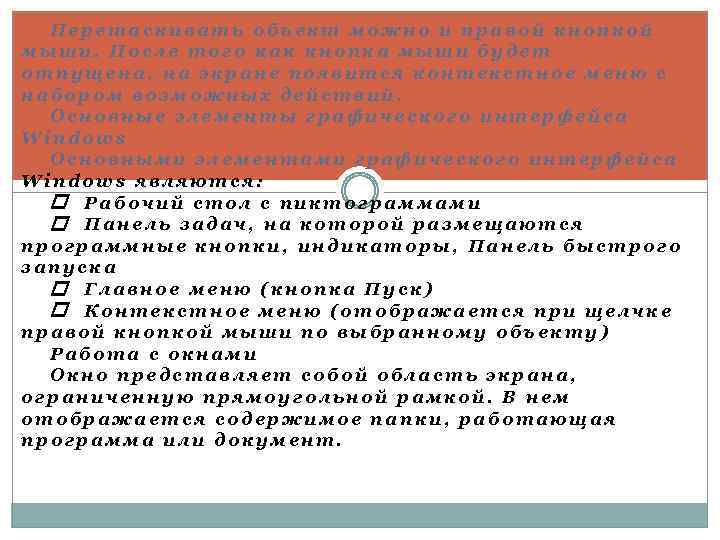 Перетаскивать объект можно и правой кнопкой мыши. После того как кнопка мыши будет отпущена, на экране появится контекстное меню с набором возможных действий. Основные элементы графического интерфейса Windows Основными элементами графического интерфейса Windows являются: Рабочий стол с пиктограммами Панель задач, на которой размещаются программные кнопки, индикаторы, Панель быстрого запуска Главное меню (кнопка Пуск) Контекстное меню (отображается при щелчке правой кнопкой мыши по выбранному объекту) Работа с окнами Окно представляет собой область экрана, ограниченную прямоугольной рамкой. В нем отображается содержимое папки, работающая программа или документ.
Перетаскивать объект можно и правой кнопкой мыши. После того как кнопка мыши будет отпущена, на экране появится контекстное меню с набором возможных действий. Основные элементы графического интерфейса Windows Основными элементами графического интерфейса Windows являются: Рабочий стол с пиктограммами Панель задач, на которой размещаются программные кнопки, индикаторы, Панель быстрого запуска Главное меню (кнопка Пуск) Контекстное меню (отображается при щелчке правой кнопкой мыши по выбранному объекту) Работа с окнами Окно представляет собой область экрана, ограниченную прямоугольной рамкой. В нем отображается содержимое папки, работающая программа или документ.
 Различают три варианта отображения окна на экране: окно стандартного размера занимает часть площади экрана. При желании можно переместить его или любую его границу в другое место экрана окно, развернутое на весь экран, имеет максимальный размер свернутое окно изображается в виде кнопки на панели задач. . В свернутом окне программа продолжает выполняться. Чтобы открыть свернутое окно или свернуть уже открытое, нажмите кнопку окна на панели задач. Окна можно классифицировать по типу: окно программы (окно папки) окно документа окно диалога окно справки Окна программ – это окна, в которых отображаются программы. Операции над окнами: Открыть и закрыть окно программы Переместить Изменить размеры окон Осуществить поиск окна Упорядочить окна на экране
Различают три варианта отображения окна на экране: окно стандартного размера занимает часть площади экрана. При желании можно переместить его или любую его границу в другое место экрана окно, развернутое на весь экран, имеет максимальный размер свернутое окно изображается в виде кнопки на панели задач. . В свернутом окне программа продолжает выполняться. Чтобы открыть свернутое окно или свернуть уже открытое, нажмите кнопку окна на панели задач. Окна можно классифицировать по типу: окно программы (окно папки) окно документа окно диалога окно справки Окна программ – это окна, в которых отображаются программы. Операции над окнами: Открыть и закрыть окно программы Переместить Изменить размеры окон Осуществить поиск окна Упорядочить окна на экране
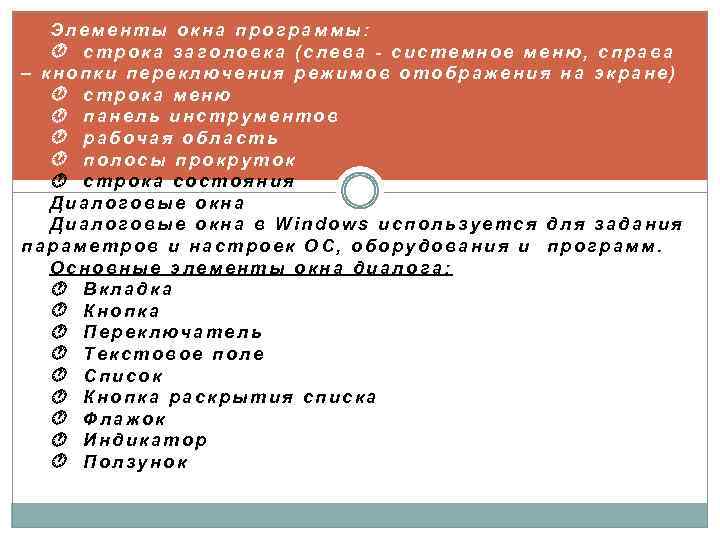 Элементы окна программы: строка заголовка (слева - системное меню, справа – кнопки переключения режимов отображения на экране) строка меню панель инструментов рабочая область полосы прокруток строка состояния Диалоговые окна в Windows используется для задания параметров и настроек ОС, оборудования и программ. Основные элементы окна диалога: Вкладка Кнопка Переключатель Текстовое поле Список Кнопка раскрытия списка Флажок Индикатор Ползунок
Элементы окна программы: строка заголовка (слева - системное меню, справа – кнопки переключения режимов отображения на экране) строка меню панель инструментов рабочая область полосы прокруток строка состояния Диалоговые окна в Windows используется для задания параметров и настроек ОС, оборудования и программ. Основные элементы окна диалога: Вкладка Кнопка Переключатель Текстовое поле Список Кнопка раскрытия списка Флажок Индикатор Ползунок
 Меню в Windows В ОС Windows применяются четыре типа меню (меню – это список команд, выводимых на экран и предлагаемых пользователю для выбора): Главное меню (открывается кнопкой Пуск) Строка меню в окнах приложения (все программы, входящие в стандартный пакет поставки Windows, имеют строку меню) Системное меню в окнах приложения (для изменения размеров окна и его положения) Контекстное меню Работа с файлами Все файлы, документы и программы в Windows хранятся в папках. В электронной папке, как правило, хранят файлы, сгруппированные по какому-либо признаку, типу и другие папки. Папка – это контейнер для программ и файлов в графических интерфейсах пользователя, отображаемый на экране с помощью значка, имеющего вид канцелярской папки. Windows предоставляет средства для управления файлами и папками.
Меню в Windows В ОС Windows применяются четыре типа меню (меню – это список команд, выводимых на экран и предлагаемых пользователю для выбора): Главное меню (открывается кнопкой Пуск) Строка меню в окнах приложения (все программы, входящие в стандартный пакет поставки Windows, имеют строку меню) Системное меню в окнах приложения (для изменения размеров окна и его положения) Контекстное меню Работа с файлами Все файлы, документы и программы в Windows хранятся в папках. В электронной папке, как правило, хранят файлы, сгруппированные по какому-либо признаку, типу и другие папки. Папка – это контейнер для программ и файлов в графических интерфейсах пользователя, отображаемый на экране с помощью значка, имеющего вид канцелярской папки. Windows предоставляет средства для управления файлами и папками.
 К таким средствам относятся программа Проводник и окно Мой компьютер. Приложение Проводник является главным инструментом Windows для просмотра файлов и папок, хранящихся на жестких и гибких дисках и других носителях информации. Проводник отображает иерархическую структуру файлов, папок и дисков на ПК. В левой части проводника Windows использует иерархическое представление папок, файлов и других ресурсов, подключенных к компьютеру или сети. Мой компьютер – программа, используемая для работы с файлами и папками, хранящимися на дисках компьютера. Мое сетевое окружение – программа, используемая для работы с сетевыми ресурсами в рабочей группе. Манипулирование файлами и папками: Создание нового файла и папки Присвоение имени Переименование Перемещение и копирование Удаление Восстановление Поиск Просмотр и изменение свойств файлов и папок Создание ярлыка на рабочем столе (правой кнопкой мыши, с проводника, с главного меню, с папки мой компьютер)
К таким средствам относятся программа Проводник и окно Мой компьютер. Приложение Проводник является главным инструментом Windows для просмотра файлов и папок, хранящихся на жестких и гибких дисках и других носителях информации. Проводник отображает иерархическую структуру файлов, папок и дисков на ПК. В левой части проводника Windows использует иерархическое представление папок, файлов и других ресурсов, подключенных к компьютеру или сети. Мой компьютер – программа, используемая для работы с файлами и папками, хранящимися на дисках компьютера. Мое сетевое окружение – программа, используемая для работы с сетевыми ресурсами в рабочей группе. Манипулирование файлами и папками: Создание нового файла и папки Присвоение имени Переименование Перемещение и копирование Удаление Восстановление Поиск Просмотр и изменение свойств файлов и папок Создание ярлыка на рабочем столе (правой кнопкой мыши, с проводника, с главного меню, с папки мой компьютер)
 Настройка операционной системы Windows Настройка ОС осуществляется с целью создания условий для эффективной работы на ПК. Средства настроек можно разделить на пять групп: Средства ввода – вывода (клавиатура, мышь, принтер) Настройка элементов управления (панель задач, главное меню, корзина) Настройка элементов оформления (тема, рабочий стол, заставка, оформление, параметры) Настройка средств автоматизации (автоматический запуск приложений при включении ПК, запуск приложений по расписанию) Настройка шрифтов и другие настройки
Настройка операционной системы Windows Настройка ОС осуществляется с целью создания условий для эффективной работы на ПК. Средства настроек можно разделить на пять групп: Средства ввода – вывода (клавиатура, мышь, принтер) Настройка элементов управления (панель задач, главное меню, корзина) Настройка элементов оформления (тема, рабочий стол, заставка, оформление, параметры) Настройка средств автоматизации (автоматический запуск приложений при включении ПК, запуск приложений по расписанию) Настройка шрифтов и другие настройки
 1. 4. Сервисное программное обеспечение ПК и основы алгоритмизации 1. 4. 1. Сервисные программные средства (стандартные и служебные программы, архивация данных, антивирусные программы) 1. 4. 1. 1. Основные стандартные утилиты Windows XP (программы из группы стандартные) Стандартные программы Блокнот – это несложный текстовый редактор, используемый для создания простых документов (. txt), часто применяется для создания Web – страниц. Word. Pad – это редактор текста. При помощи этого редактора можно создавать и редактировать как простые текстовые документы, так и документы со сложным форматированием и рисунками. Имеется возможность связывать и внедрять данные из других документов в документ Word. Pad. Файлы Word. Pad можно сохранять как тестовые документы, файлы в формате RTF, тестовые документы DOS и документы в формате Юникод
1. 4. Сервисное программное обеспечение ПК и основы алгоритмизации 1. 4. 1. Сервисные программные средства (стандартные и служебные программы, архивация данных, антивирусные программы) 1. 4. 1. 1. Основные стандартные утилиты Windows XP (программы из группы стандартные) Стандартные программы Блокнот – это несложный текстовый редактор, используемый для создания простых документов (. txt), часто применяется для создания Web – страниц. Word. Pad – это редактор текста. При помощи этого редактора можно создавать и редактировать как простые текстовые документы, так и документы со сложным форматированием и рисунками. Имеется возможность связывать и внедрять данные из других документов в документ Word. Pad. Файлы Word. Pad можно сохранять как тестовые документы, файлы в формате RTF, тестовые документы DOS и документы в формате Юникод
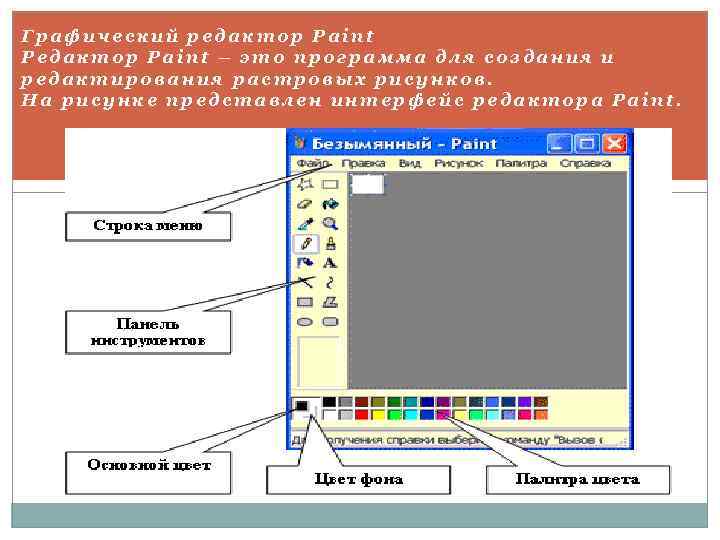 Графический редактор Paint Редактор Paint – это программа для создания и редактирования растровых рисунков. На рисунке представлен интерфейс редактора Paint.
Графический редактор Paint Редактор Paint – это программа для создания и редактирования растровых рисунков. На рисунке представлен интерфейс редактора Paint.
 Для создания и редактирования рисунков в редакторе имеется строка меню, панель инструментов и палитра цвета. Для того чтобы воспользоваться каким-либо инструментом, необходимо щелкнуть на соответствующей пиктограмме, затем переместить указатель в рабочее поле. Редактор может работать с файлами расширения: bmp, dib, JPEG, GIF, TIFF, PNG. Для установки цвета фона и цвета рисунка необходимо щелкнуть на пиктограмме основного цвета и цвета фона. Чтобы задать основной цвет, щелкните цвет на палитре левой кнопкой мыши Чтобы задать цвет фона, щелкните цвет на палитре правой кнопкой мыши Часто редактор используется для создания скриншотов. Для этого необходимо открыть требуемый рисунок, затем на клавиатуре нажать клавишу Print Screen, в результате чего содержимое экрана вместе с рисунком будет сохранено в буфере обмена.
Для создания и редактирования рисунков в редакторе имеется строка меню, панель инструментов и палитра цвета. Для того чтобы воспользоваться каким-либо инструментом, необходимо щелкнуть на соответствующей пиктограмме, затем переместить указатель в рабочее поле. Редактор может работать с файлами расширения: bmp, dib, JPEG, GIF, TIFF, PNG. Для установки цвета фона и цвета рисунка необходимо щелкнуть на пиктограмме основного цвета и цвета фона. Чтобы задать основной цвет, щелкните цвет на палитре левой кнопкой мыши Чтобы задать цвет фона, щелкните цвет на палитре правой кнопкой мыши Часто редактор используется для создания скриншотов. Для этого необходимо открыть требуемый рисунок, затем на клавиатуре нажать клавишу Print Screen, в результате чего содержимое экрана вместе с рисунком будет сохранено в буфере обмена.


